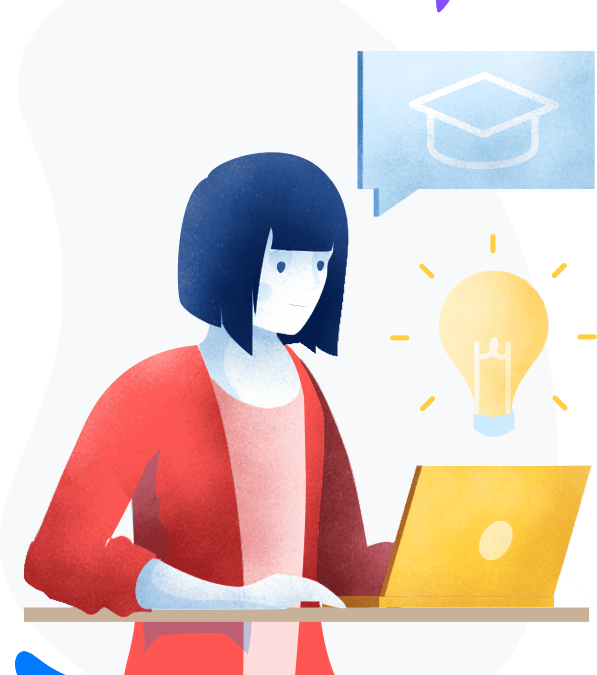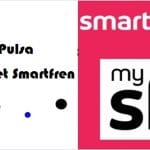Review Noka Cara Hp android menjadi webcam dengan Usb yang artinya WebCam juga bisa lewat kabel USB maupun Wifi.
WebCam dengan USB
Untuk menghubungkan lewat kabel USB sih mudah, asal USB debuging pada android anda sudah diaktifkan meskipun pada sebagian merk ada yang tidak berjalan meskipun USB debuging
Cara Hp Android menjadi Webcam dengan usb
Bisa disiapkan berbagai perangkat dibawah ini;
A. Alat yang diperlukan :
- Laptop/PC (Windows) tersedia Wifi
- HH Android tersedia kamera serta
- Wifi Laptop/PC Suport
B. Bahan yang diperlukan :
- Aplikasi mHotspot atau MyPublicWiFi (untuk di Komputer) bisa di download di mhotspot*com atau mypublicwifi*com
- Aplikasi (apk) DroidCam bisa anda dapatkan di Google Play Aplikasi
- server client DroidCam Client untuk di Komputer bisa anda dapatkan di Situs resmi DroidCam yaitu di dev47apps,com (koma ganti titik)
C. Cara merakit :
- Siapkan semua alatnya serta Download semua bahan-bahannya Install mHotSpot atau MyPublicWiFi di Komputer Anda.
- Kemudian Restart Instal DroidCam Client di Komputer
- Download dan Instal DroidCam di Android
Review Android ;
D. Cara setting dan cara menggunakannya :
- Dimulai dengan menghidupkan/Turn On Wifi di Laptop/PC
- Jalankan mHotspot atau MyPublicWiFi di Komputer dengan Run As Administrator Buat Hotspot Name (bebas)
- Pilih Internet Source ke None Pilih Max Clients coba 1 atau 2 saja dulu, jangan terlalu banyak
- Kemudian klik Start Hotspot Jika terjadi Hang pada aplikasi mHotspot biarkan tunggu saja (agak lama tergantung situasi ).
- Tunggu sampai muncul notifikasi Hotspot Started Succesfully di System Try
- SELANJUTNYA hidupkan WiFi/WLAN di Android sampai menemukan hotspot yang aktif.
- Jika sudah ter koneksi maka jalankan kemudian DroidCam di Android anda sampai muncul
- Wifi IP: 192.168.xxx.xxx dan
- DroidCam Port: 4747
- Sekarang jalankan DroidCam App Client di Komputer Anda
- bisa pilih Connect over WiFI (WLAN) Kemudian isi data samakan id Device IP dan DroidCam Port Pada Client dengan yang tampil pada DroidCam di Android Terakhir, klik START
- Sekarang akan tampil di PC apa anda lihat seperti yang tampil Kamera Android anda
- Selanjutnya setelah berhasil terhubung, maka bisa anda gunakan sebagai kamera di aplikasi lain seperti
- ManyCam,
- WebCamMax atau
- aplikasi Video Call
- sejenisnya
Akhirnya Anda sudah bisa gunakan sebagai Hp android menjadi webcam dengan usb. Cukup panjang langkahnya .
Pilih Meeting / konfrensi dengan Google Meet atau Zoom
Ikuti panduannya dan Selamat mencoba. Semoga berhasil dengan kepuasan tersediri .